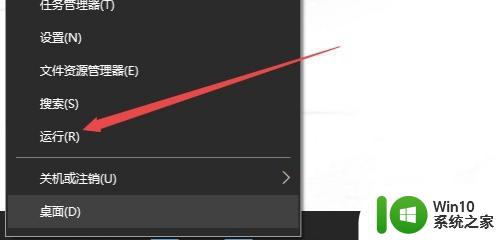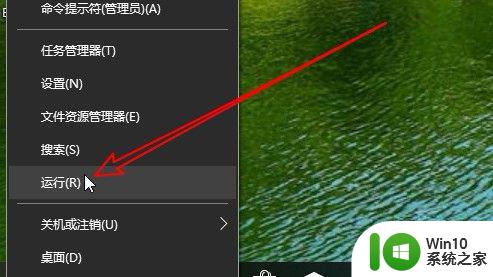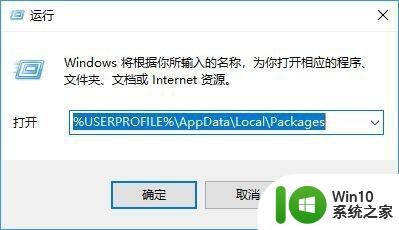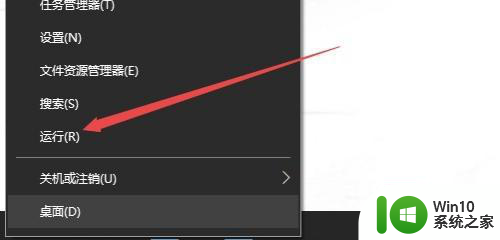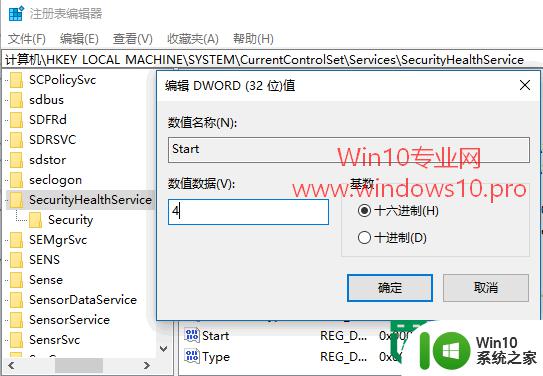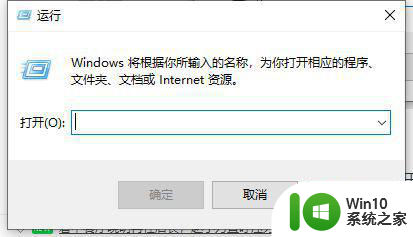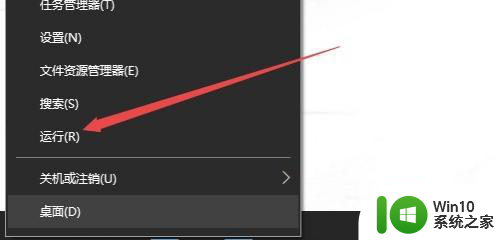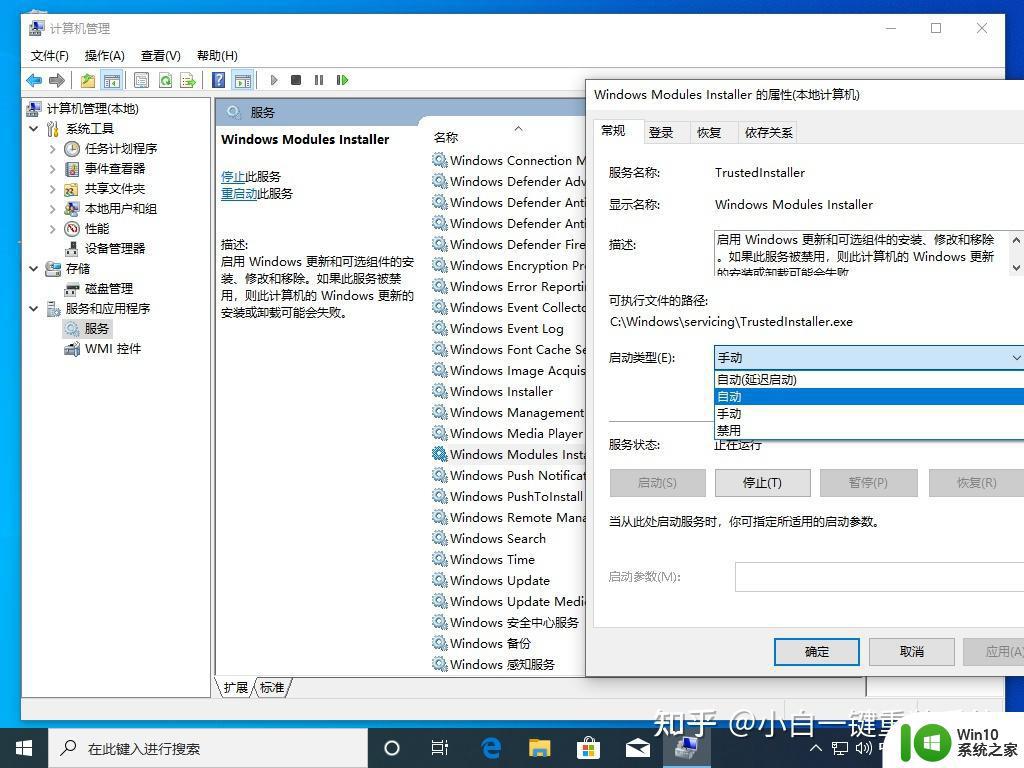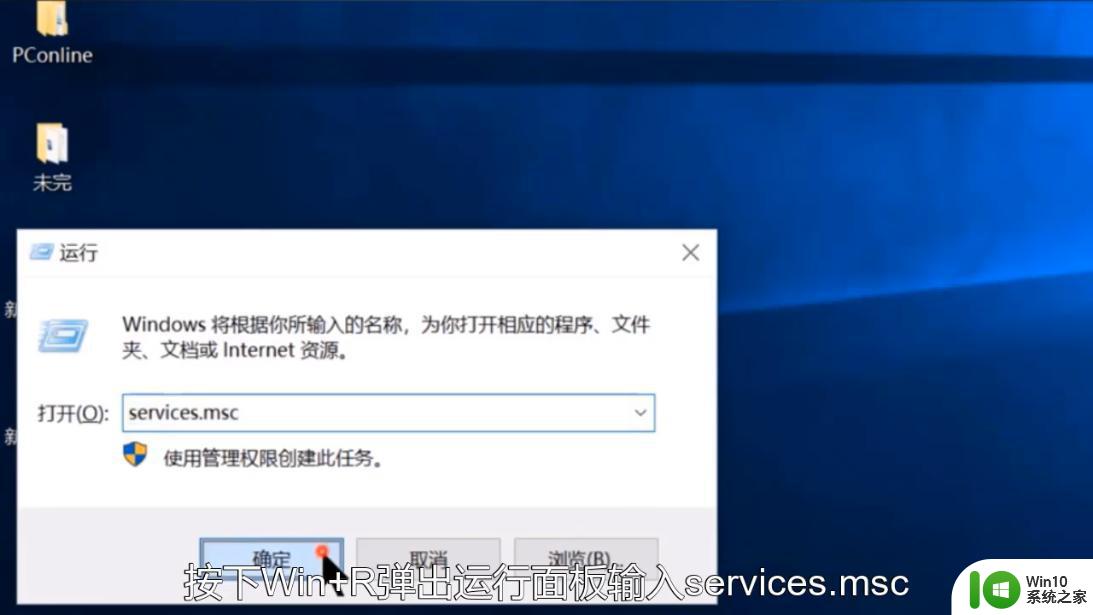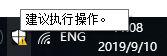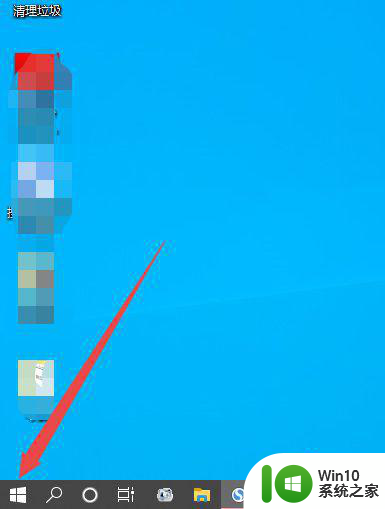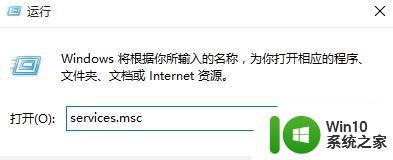win10没有security center组件 Win10精简版Defender安全中心缺失解决方法
随着科技的不断发展,操作系统的安全性也越来越受到重视,对于使用Win10精简版的用户来说,可能会遇到一个问题,那就是安全中心组件的缺失。Win10精简版没有提供Security Center组件,这使得用户无法享受到Defender安全中心的功能。幸运的是我们可以通过一些解决方法来解决这个问题,以确保我们的系统的安全性不受影响。本文将介绍一些解决方法,帮助Win10精简版用户解决安全中心缺失的问题。
Win10精简版没有Defender安全中心的解决方法
方法一
1、首先我们按住win+R打开运行,之后输入regedit。
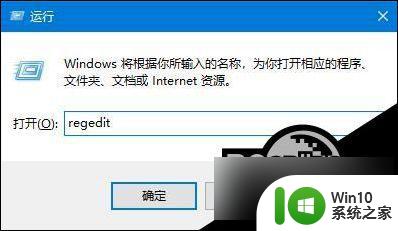
2、接着在打开的界面中,根据路径找到RUN。
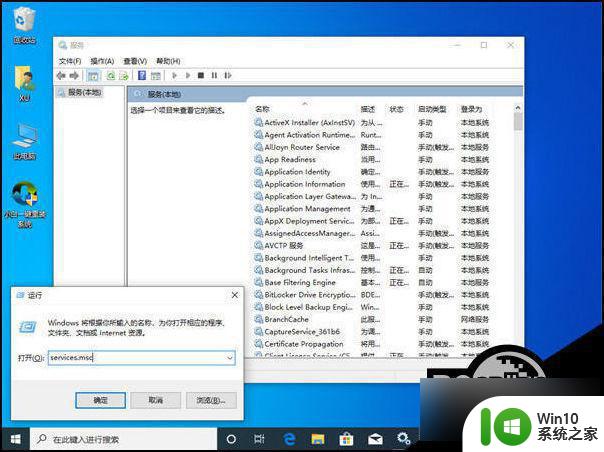
3、接着在右侧新建-字符串值。
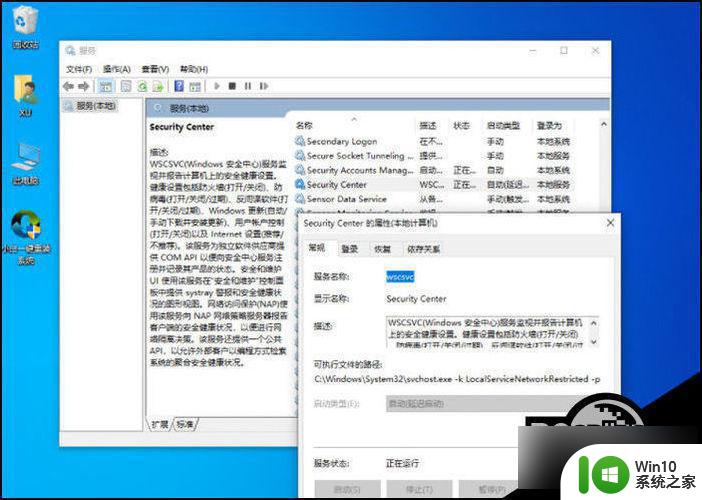
4、接着修改新建值名称,再打开窗口。将数值数据修改为:“%ProgramFiles%\WindowsDefender\MSASCui.exe”-runkey,最后点击确定即可。
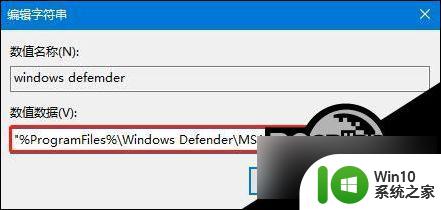
方法二
1、在桌面上按下【win+R】组合快捷键,输入【services.msc】,然后回车进入【服务】界面。
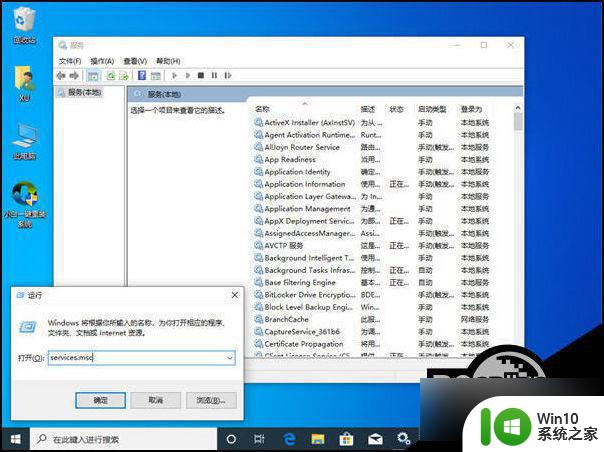
2、进入后,找到并双击打开【Security Center】,将启动类型更改为【自动】应用,点击【启动】即可。
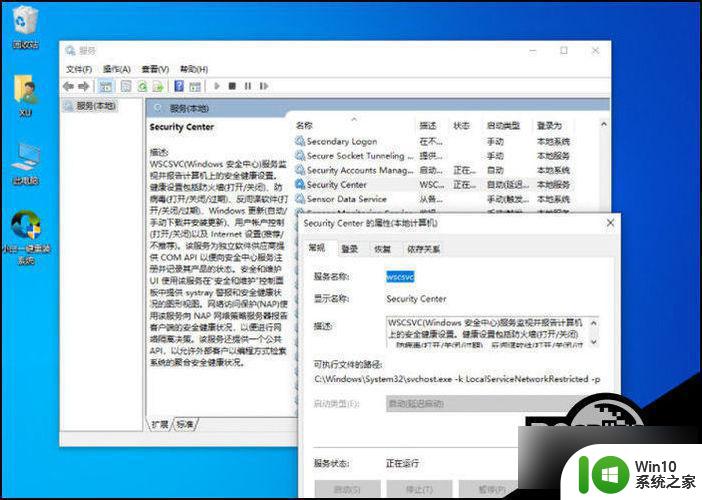
3、然后重启电脑,完成后就可以在 Windows 设置中看到安全中心了。
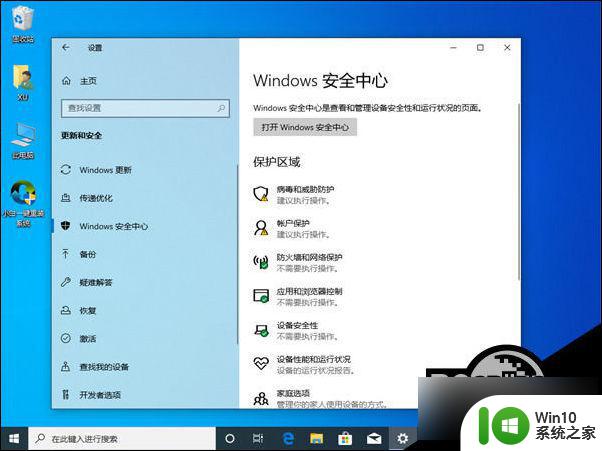
方法三
1、按【Win+R】快捷键,调出运行窗口,输入【regedit】,回车打开 注册表 编辑器。
2、然后分别展开以下键值:
HKEY_LOCAL_MACHINE\SYSTEM\CurrentControlSet\Services\wscsvc。
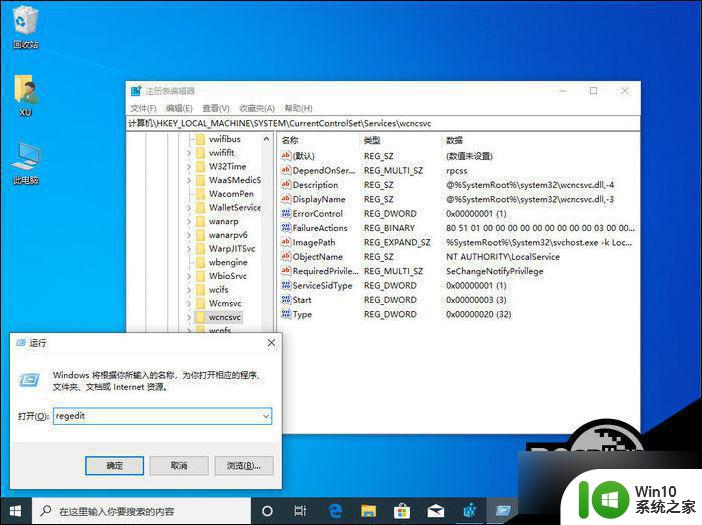
3、接着双击【start】键,将参数更改为【2】,然后保存,重启计算机即可。
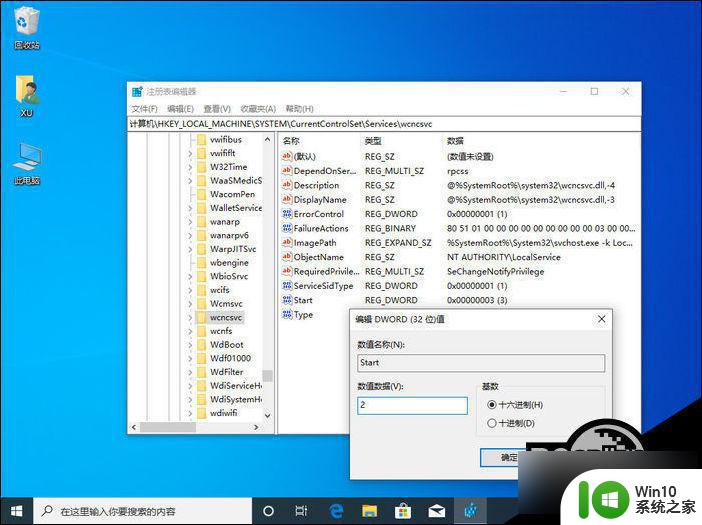
以上就是win10没有security center组件的全部内容,有遇到这种情况的用户可以按照小编的方法来进行解决,希望能够帮助到大家。